Installera CopyQ i Ubuntu 20.04
Att installera CopyQ på alla Debian-baserade operativsystem, till exempel Ubuntu 20.04, måste du lägga till PPA-arkivet i ditt systems källista.
Steg 1: Lägg till PPA Repository
För att lägga till CopyQ PPA till Ubuntu 20.04, utfärda följande kommando i terminalen:
$ sudo add-apt-repository ppa: hluk / copyqTryck Stiga på för att ge tillstånd att lägga till GPG-nycklar.
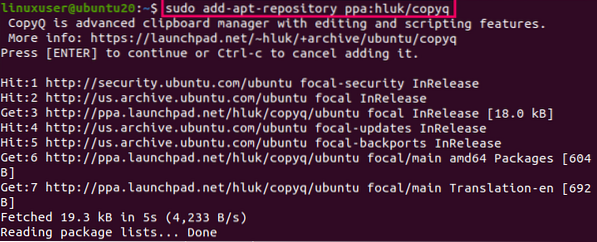
Uppdatera APT Cache Repository
Uppdatera systemets APT-cacheförvaring genom att ange kommandot nedan:
$ sudo apt uppdatering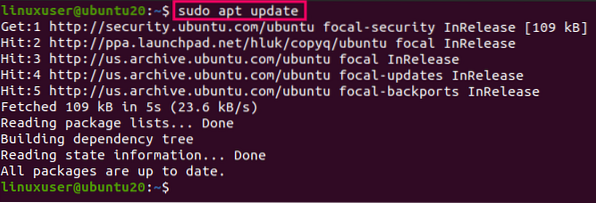
Efter att ha lagt till PPA-förvaret och uppdaterat systemets APT-cache är du nu redo att installera CopyQ i Ubuntu 20.04.
Steg 2: Installera CopyQ i Ubuntu 20.04
För att installera CopyQ i Ubuntu 20.04, utfärda kommandot nedan:
$ sudo apt installera copyq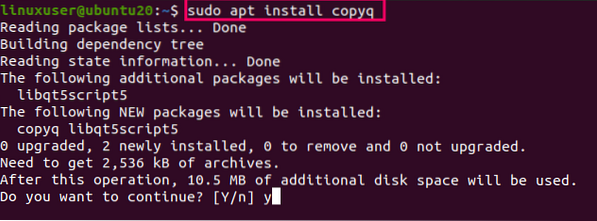
Skriv Y / y och tryck Stiga på för att ge ytterligare diskutrymme för installationen av CopyQ.
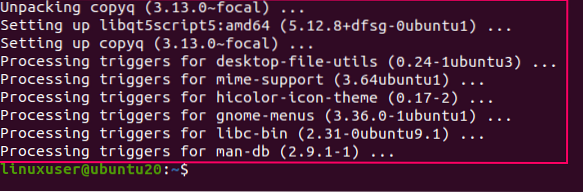
CopyQ ska nu installeras på ditt system.
Kör CopyQ-applikationen i Ubuntu 20.04
Att köra CopyQ-applikationen i Ubuntu 20.04 kan du antingen utfärda copyQ-kommandot i terminalen enligt följande:
$ copyqEller så kan du söka efter “CopyQ” i Ansökan meny.
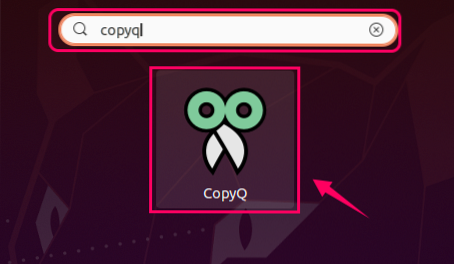
Klicka sedan på ikonen CopyQ för att starta applikationen
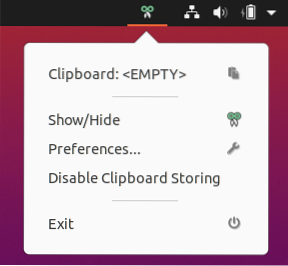
Nu bör CopyQ köra, övervaka och hantera ditt urklipp.
Avinstallera CopyQ från Ubuntu 20.04
Ta bort eller avinstallera CopyQ-programmet från din Ubuntu 20.04 operativsystem, utfärda kommandot nedan:
$ sudo apt ta bort - ta bort copyq automatisktEfter att ha kört ovanstående kommando kommer CopyQ-applikationen att avinstalleras från din Ubuntu 20.04 LTS-system.
Slutsats
I den här artikeln lärde du dig att installera och köra CopyQ-applikationen i Ubuntu genom att lägga till PPA-arkivet i ditt system. Du lärde dig också hur du avinstallerar CopyQ-applikationen från din Ubuntu 20.04-systemet.
 Phenquestions
Phenquestions


